W tym artykule pokażę, jak zainstalować Arduino IDE na Debianie 10. Więc zacznijmy.
Instalowanie Arduino IDE z oficjalnego repozytorium Debiana 10:
Arduino IDE jest dostępne w oficjalnym repozytorium pakietów Debiana 10 Buster. Możesz więc łatwo zainstalować go na swoim komputerze z Debianem 10 za pomocą menedżera pakietów APT.
Najpierw zaktualizuj pamięć podręczną repozytorium pakietów APT za pomocą następującego polecenia:
$ sudo apt aktualizacja
Pamięć podręczna repozytorium pakietów APT powinna zostać zaktualizowana.
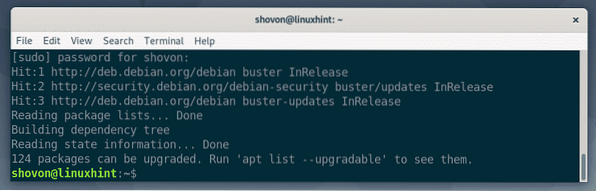
Teraz zainstaluj Arduino IDE za pomocą następującego polecenia:
$ sudo apt install arduino
Teraz naciśnij Tak a następnie naciśnij
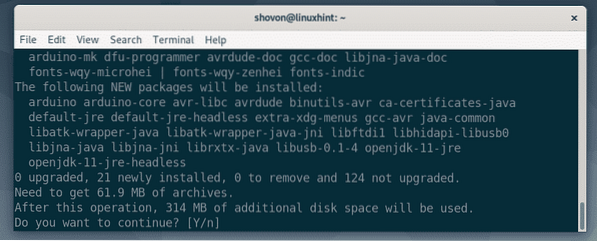
Menedżer pakietów APT pobierze i zainstaluje wszystkie wymagane pakiety.
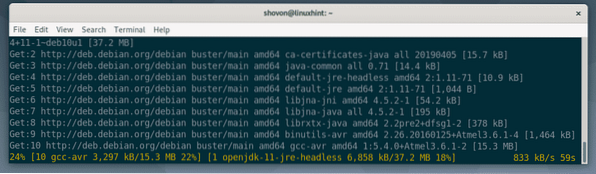
W tym momencie należy zainstalować Arduino IDE.
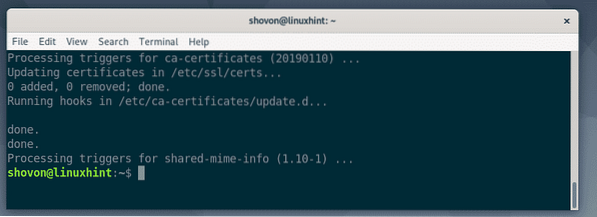
Teraz musisz dodać swojego użytkownika logowania do Debiana 10 do wydzwaniać ., Grupa. W przeciwnym razie nie będziesz mógł wgrać swoich kodów Arduino do mikrokontrolera Arduino.
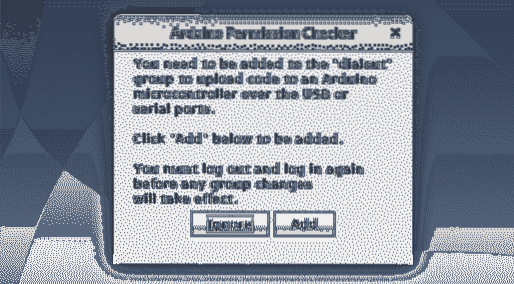
Aby dodać użytkownika logowania Debiana 10 do połączenie telefoniczne grupy, uruchom następujące polecenie:
$ sudo usermod -aG dialout $(whoami)
Teraz uruchom ponownie komputer z Debianem 10 za pomocą następującego polecenia:
$ restart sudo
Po uruchomieniu komputera możesz znaleźć Arduino IDE w menu aplikacji Debiana 10. Kliknij ikonę Arduino IDE, aby go uruchomić.
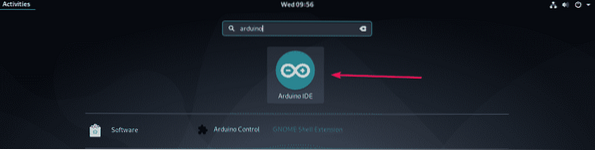
Arduino IDE powinno się uruchomić, jak widać na poniższym zrzucie ekranu.
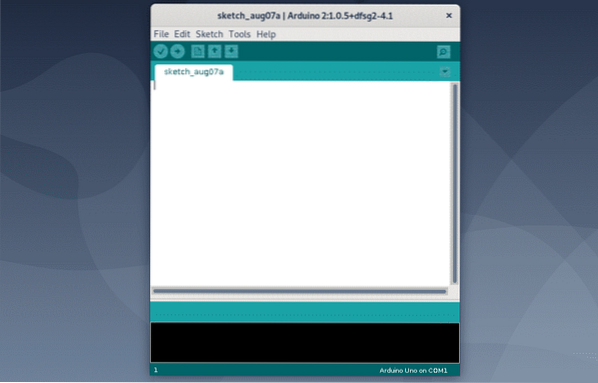
Jeśli pójdziesz do Wsparcie > O Arduino, widać, że wersja Arduino IDE to 1.0.5. To jest naprawdę stare.

W kolejnej sekcji pokażę jak zainstalować najnowsze IDE Arduino z oficjalnej strony Arduino.
Instalacja Arduino IDE z oficjalnej strony internetowej:
Łatwiej jest zainstalować Arduino IDE z oficjalnego repozytorium pakietów Debiana 10, ale ponieważ wersja IDE jest bardzo stara, może powodować wiele problemów dla Ciebie. Ale nie martw się. Możesz pobrać i zainstalować najnowszą wersję Arduino IDE z oficjalnej strony Arduino.
Najpierw odwiedź oficjalną stronę Arduino IDE z ulubionej przeglądarki internetowej. Teraz przewiń trochę w dół i kliknij 64-bitowy system Linux link jak zaznaczono na zrzucie ekranu poniżej.
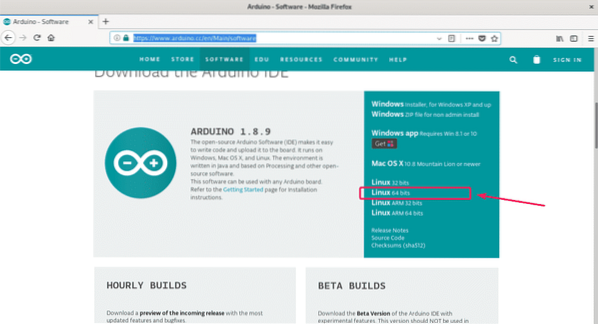
Jeśli chcesz, możesz przekazać darowiznę na projekt Arduino. Jeśli nie chcesz przekazać darowizny, po prostu kliknij WYSTARCZY POBIERZ przycisk jak zaznaczono na zrzucie ekranu poniżej.
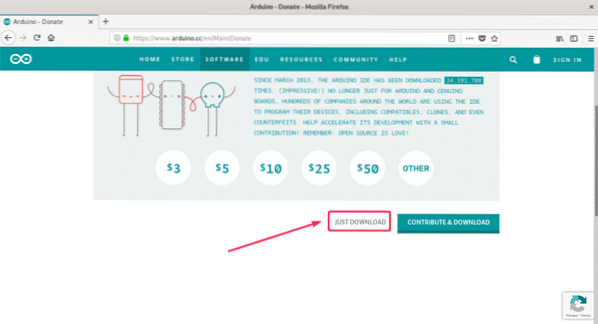
Twoja przeglądarka powinna wyświetlić monit o zapisanie archiwum Arduino IDE. Wybierz Zapisz plik i kliknij dobrze.
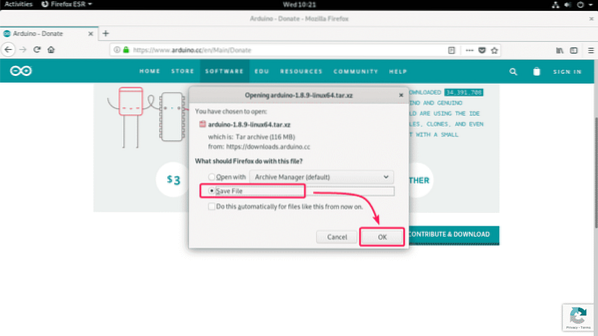
Twoja przeglądarka powinna rozpocząć pobieranie archiwum Arduino IDE. Może to trochę potrwać.
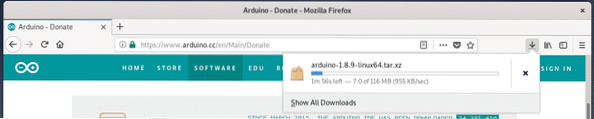
Teraz przejdź do ~/Pobieranie katalog za pomocą następującego polecenia:
$ cd ~/Pobieranie
Powinieneś być w stanie znaleźć archiwum Arduino IDE, które właśnie pobrałeś, jak widać na poniższym zrzucie ekranu. Zapamiętaj nazwę archiwum.
$ ls -lh
Teraz rozpakuj archiwum w /optować katalog za pomocą następującego polecenia:
$ sudo tar xvJf arduino-1.8.9-linux64.smoła.xz -C /opt
Archiwum powinno zostać wypakowane do /optować informator.
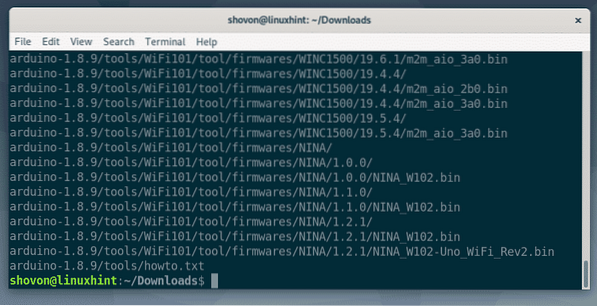
Nowy katalog powinien zostać utworzony w /optować katalog, jak widać na poniższym zrzucie ekranu. Zapamiętaj nazwę katalogu.
$ ls -lh /opt
Teraz uruchom następujące polecenie, aby utworzyć program uruchamiający pulpit dla Arduino IDE i dodaj symboliczne łącze pliku wykonywalnego Arduino do PATH.
$ sudo -E /opt/arduino-1.8.9/instalacja.cii
Należy utworzyć program uruchamiający/skrót pulpitu Arduino IDE. Możesz także uzyskać dostęp do pliku wykonywalnego Arduino z wiersza poleceń.
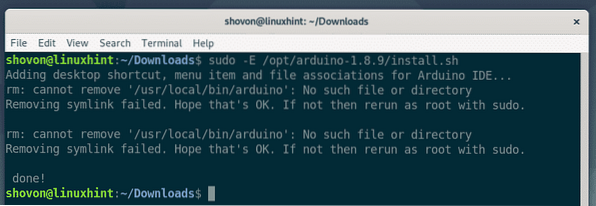
Teraz musisz dodać użytkownika logującego się do Debiana 10 do połączenie telefoniczne, tty, uucp i plugdev Grupa. W przeciwnym razie nie będziesz w stanie przesłać kodu Arduino do mikrokontrolera Arduino.
Aby dodać użytkownika logującego się do Debiana 10 do połączenie telefoniczne grupy, uruchom następujące polecenie:
$ sudo usermod -aG dialout $(whoami)
Aby dodać użytkownika logującego się do Debiana 10 do tty grupy, uruchom następujące polecenie:
$ sudo usermod -aG tty $(whoami)
Aby dodać użytkownika logującego się do Debiana 10 do uucp grupy, uruchom następujące polecenie:
$ sudo usermod -aG uucp $(whoami)
Aby dodać użytkownika logującego się do Debiana 10 do plugdev grupy, uruchom następujące polecenie:
$ sudo usermod -aG plugdev $(whoami)
Teraz uruchom ponownie komputer z Debianem 10 za pomocą następującego polecenia:
$ restart sudo
Po uruchomieniu komputera powinieneś być w stanie znaleźć Arduino IDE w menu aplikacji Debiana 10, jak widać na poniższym zrzucie ekranu. Kliknij go, aby uruchomić Arduino IDE.

Arduino IDE powinno się uruchomić.
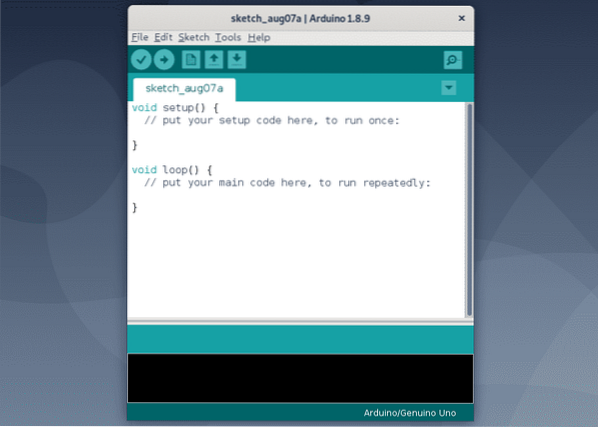
Jak widać z Wsparcie > O Arduino, Używam Arduino IDE 1.8.9. Jest to najnowsza wersja Arduino IDE w momencie pisania.
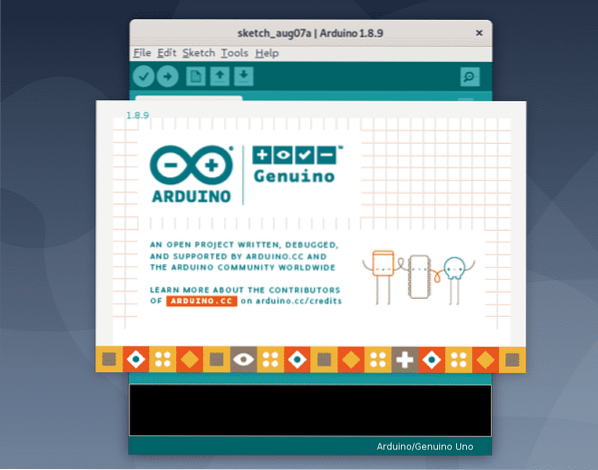
Tak więc instalujesz Arduino IDE na Debianie 10. Dziękujemy za przeczytanie tego artykułu.
 Phenquestions
Phenquestions


